Come proteggere con password una pagina su WordPress
Pubblicato: 2022-12-29La creazione di un sito Web WordPress per la tua azienda o il tuo portfolio è un modo eccellente per iniziare a far crescere il tuo pubblico. Tuttavia, potresti imbatterti in scenari in cui desideri limitare l'accesso a post o pagine specifici. Ad esempio, potresti essere un regista che vuole limitare le visualizzazioni di un film sul suo sito Web per prevenire la pirateria o un fotografo che cerca di salvaguardare le risorse. Indipendentemente dal motivo, la configurazione di una password su una pagina consente di limitare l'accesso dei visitatori e consentire solo determinati clienti, colleghi o partner. In questo articolo, ti mostreremo quanto è facile proteggere con password una pagina in WordPress e perché potresti averne bisogno.
Perché proteggere con password una pagina in WordPress?
Come affermato in precedenza, la protezione tramite password di una pagina è una funzionalità utile quando si desidera limitare l'accesso a qualcosa sul proprio sito WordPress. In questo modo, solo gli utenti a cui è stato concesso l'accesso alla password possono accedere alle pagine bloccate.
Ci sono una serie di motivi per cui vorresti farlo, che possono comprendere una pagina in costruzione, controllare gli utenti per ottenere la loro e-mail per scopi di marketing o limitare l'accesso a foto, opere d'arte o altra proprietà intellettuale per uso interno.
Esistono numerosi plug-in di sicurezza che possono avere una protezione con password integrata. E ci sono plugin progettati specificamente per migliorare la protezione con password in WordPress. Ma se stai cercando funzionalità di base, WordPress ha una funzione predefinita per la protezione tramite password. Nella sezione seguente, approfondiremo come proteggere con password le pagine in modo nativo.
Come proteggere con password una pagina o un post utilizzando l'editor di WordPress
Se non sei già a conoscenza, puoi facilmente proteggere con password una pagina o un post utilizzando la funzionalità integrata dell'editor di WordPress. Per fare ciò, inizia dalla dashboard dell'amministratore e crea una nuova pagina o post navigando su Pagina o post -> Aggiungi nuovo.
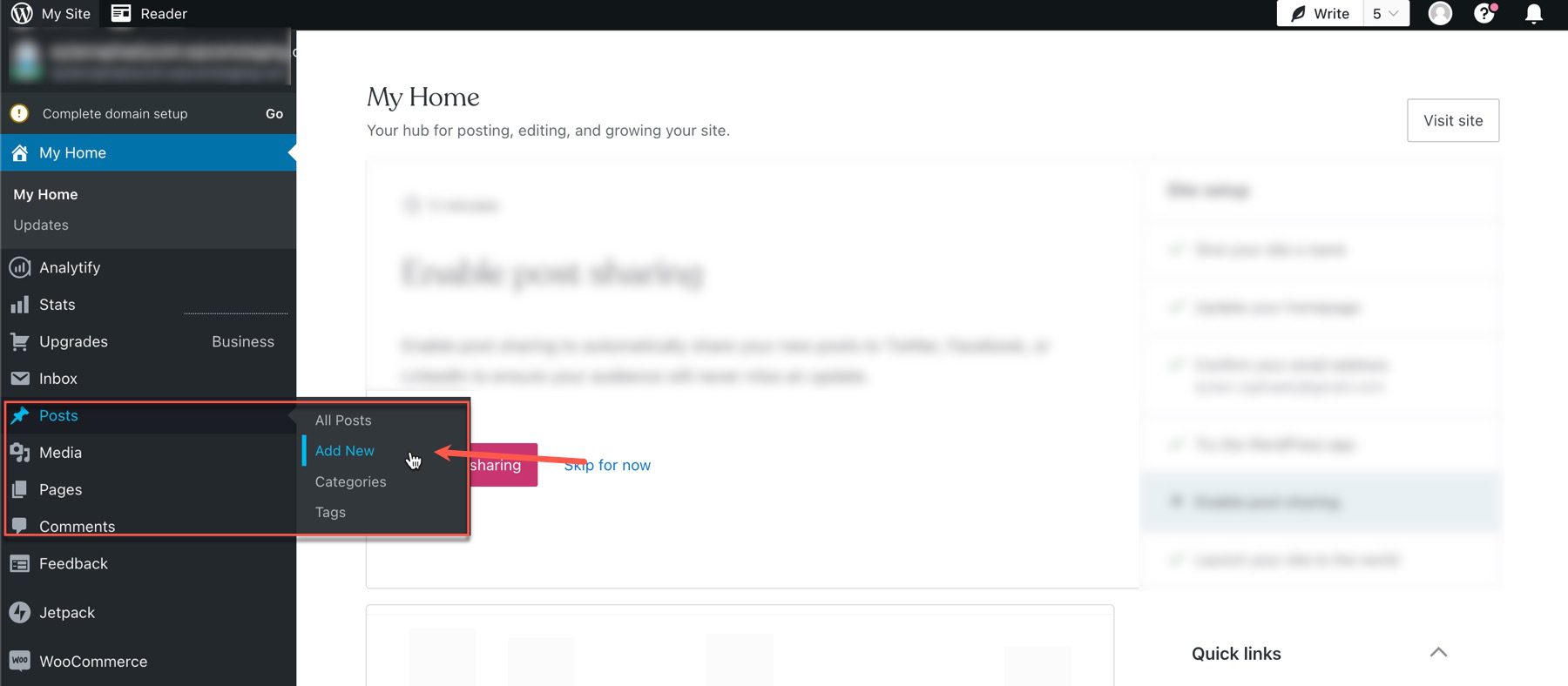
Una volta terminata la modifica della pagina, seleziona il pulsante Pubblica e seleziona Visibilità.
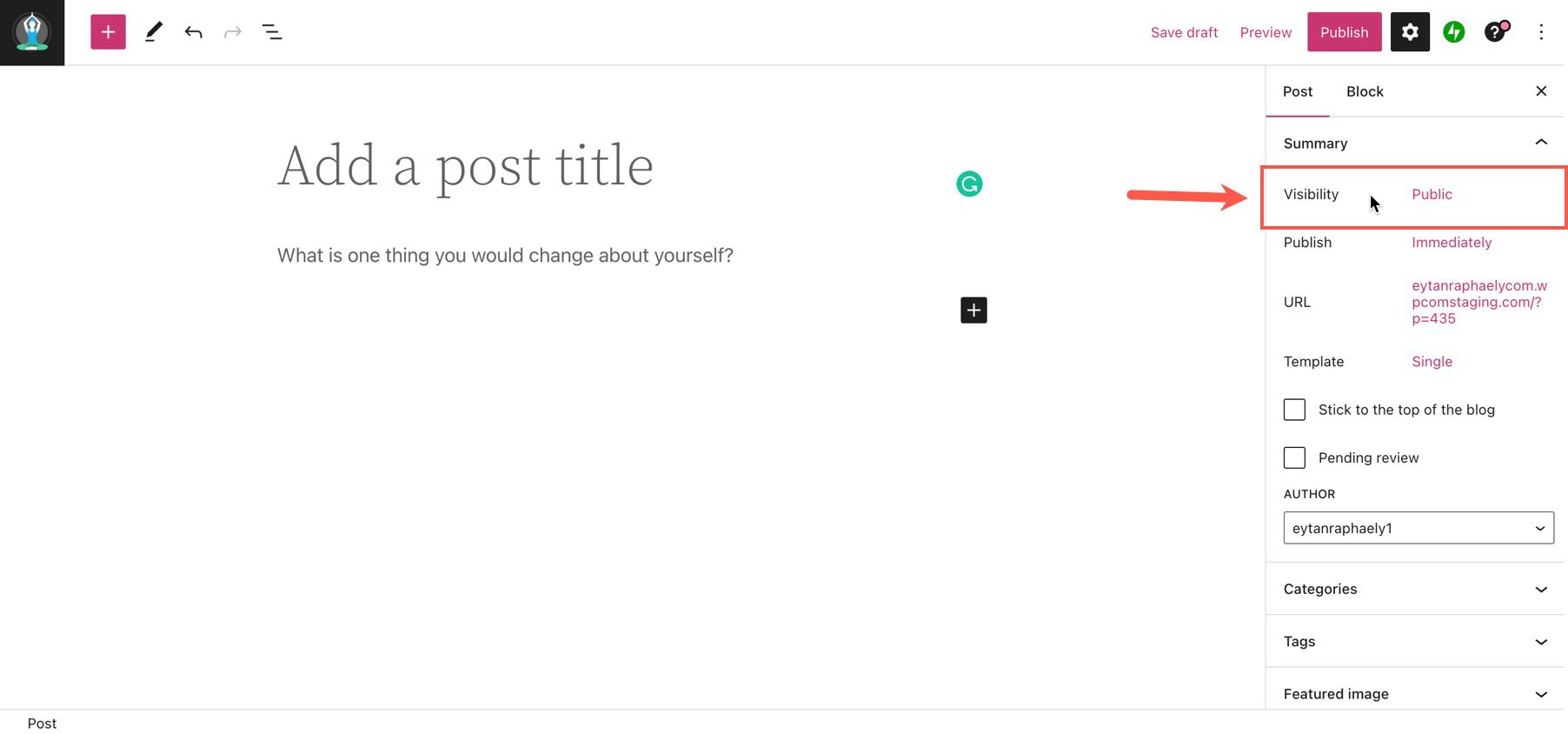
Dal pannello Visibilità , seleziona Protetto da password e crea la tua password nella casella di testo sottostante.
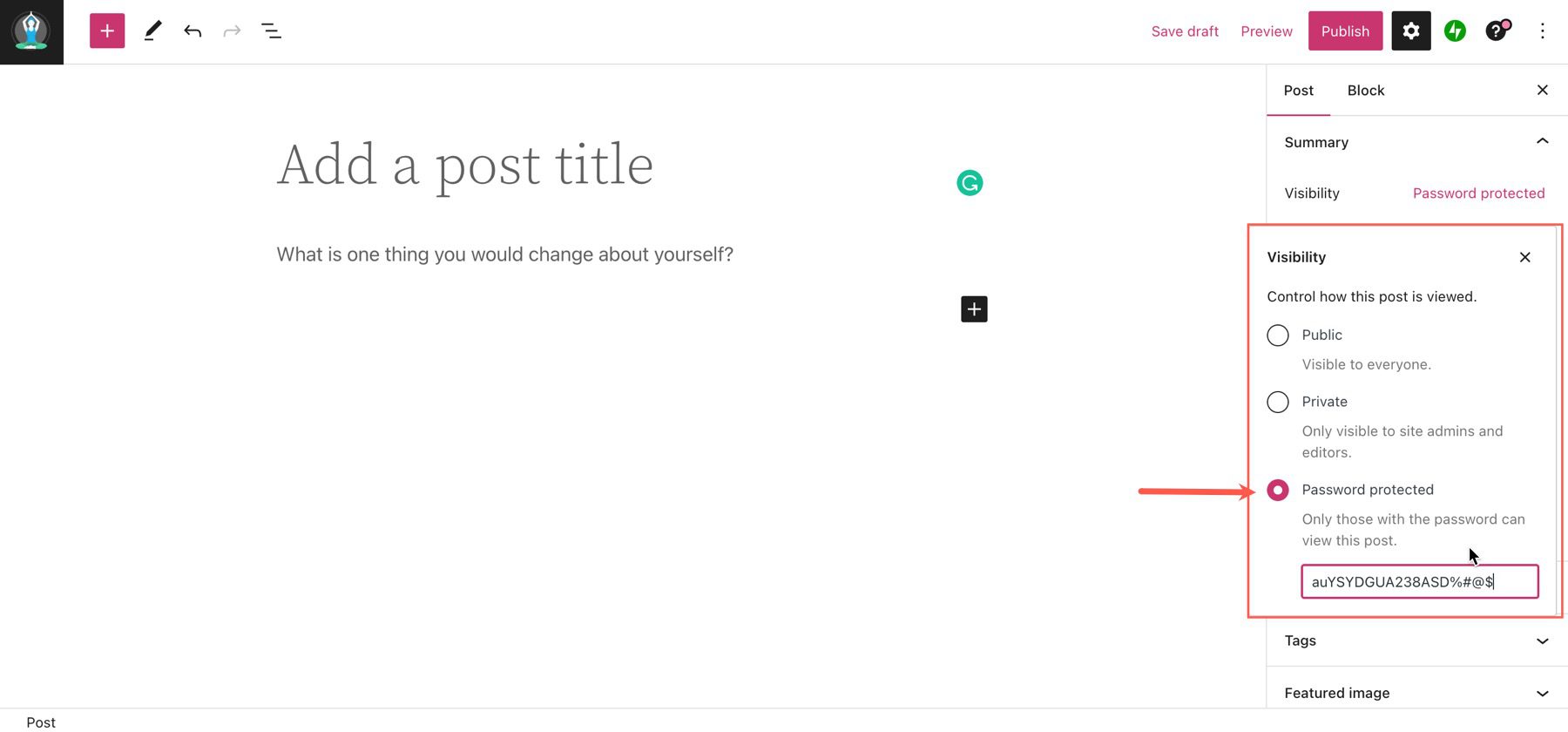
Se ti stai chiedendo se funziona ancora all'interno del costruttore Divi, buone notizie! Lo fa; la funzionalità nativa di protezione tramite password funziona allo stesso modo nell'editor di WordPress e in Divi Builder.
Se un utente visita la tua pagina protetta da password, verrà accolto con qualcosa che assomiglia alla pagina sottostante.
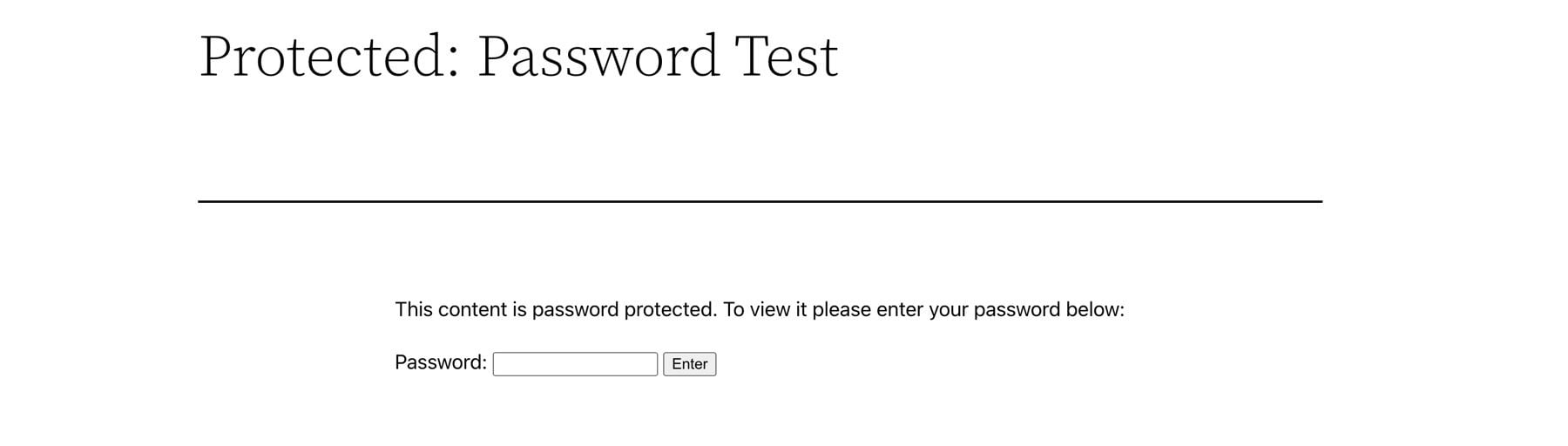
Ecco come appare usando Divi:
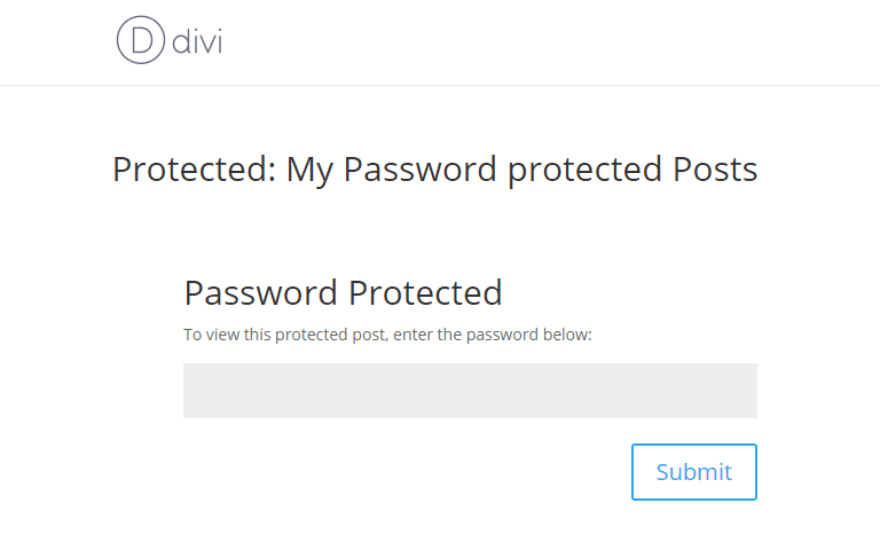
È così semplice! Ma mentre questo è il metodo più semplice per la protezione con password, manca quando si tratta di opzioni più avanzate. Funzionalità come la limitazione parziale del contenuto, la protezione tramite password di un intero sito Web o lo sblocco di diverse aree di un sito con una singola password non sono possibili in modo nativo, quindi è qui che può essere utile un plug-in di protezione tramite password.
Come proteggere con password una pagina in WordPress utilizzando un plug-in
Se stai cercando più funzionalità di protezione tramite password, ci sono alcuni plugin che dovrebbero darti ciò di cui hai bisogno. Per questo esempio, useremo Password Protect WordPress (PPWP). È facile da configurare quasi quanto la protezione con password nativa di WordPress, ma include anche più funzionalità.
Per iniziare, andiamo su Plugin > Aggiungi nuovo dalla dashboard di WordPress.
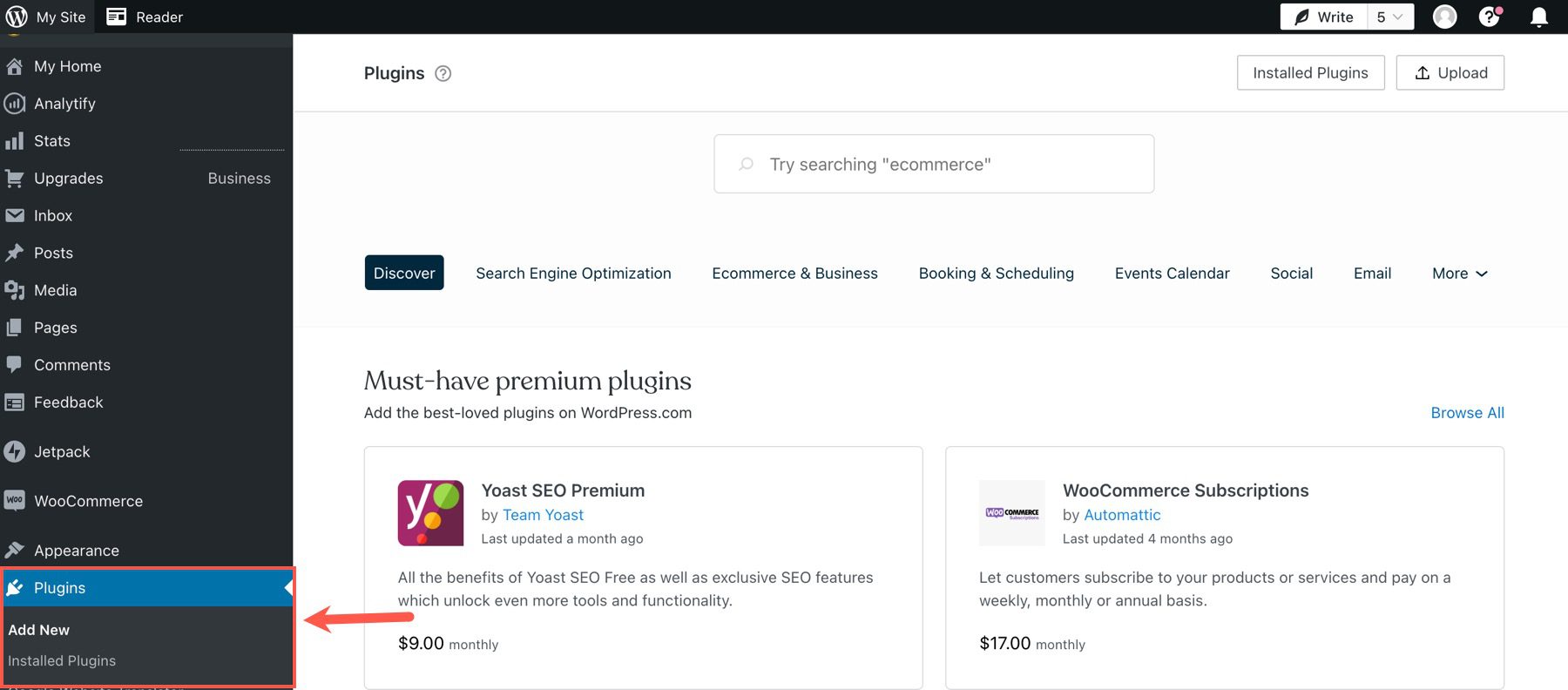

Nella casella di ricerca, digita "PPWP" e installa e attiva il plug-in gratuito.
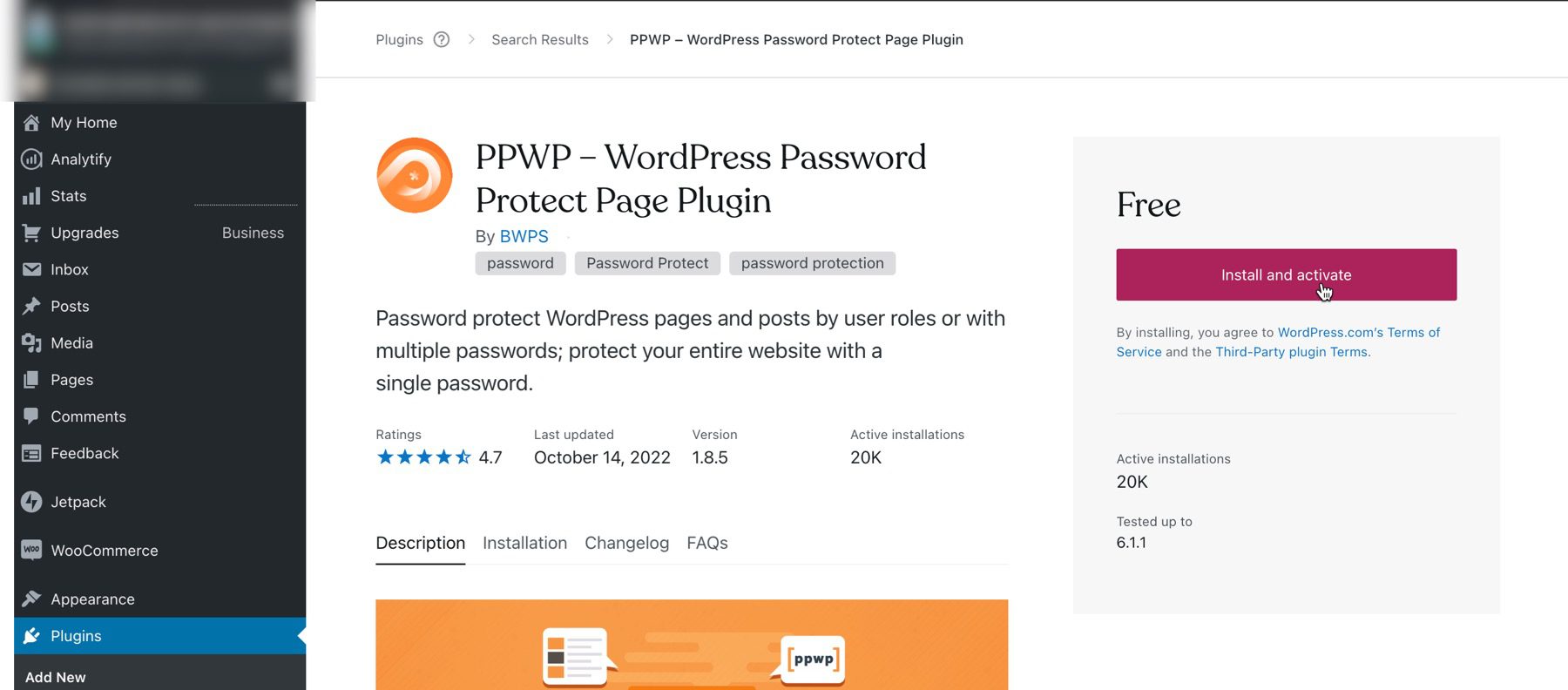
Ora, quando accedi al tuo post o editor di pagine, ci sarà una nuova sezione nella barra laterale in cui puoi impostare ruoli utente e password corrispondenti tramite PPWP.
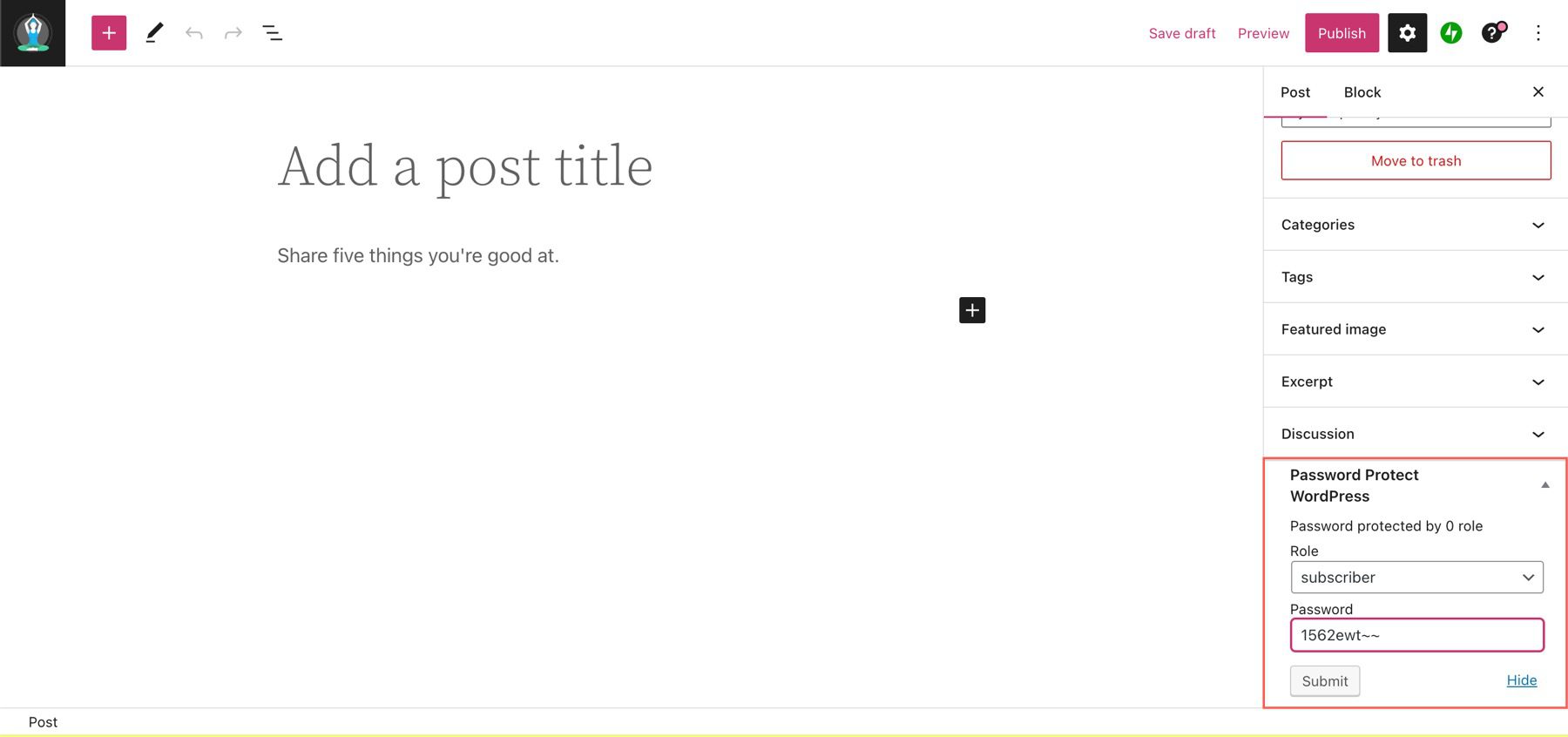
Altre caratteristiche dei plugin di protezione password di WordPress
Puoi anche utilizzare gli shortcode per bloccare parti dei tuoi contenuti su una pagina. Per fare ciò, vai a Protezione parziale nella sezione Protezione con password di WordPress.
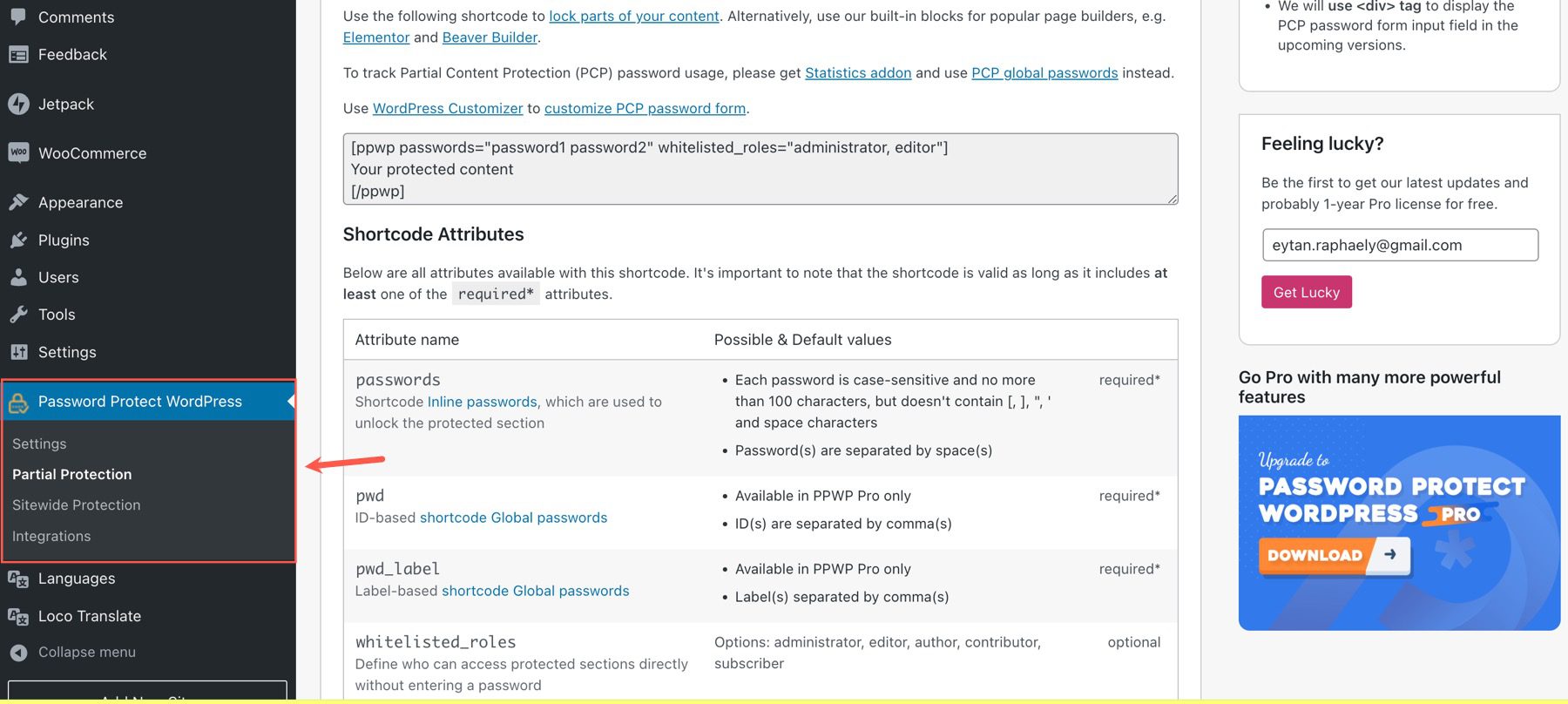
Da qui, puoi personalizzare il tuo shortcode e poi semplicemente incorporare la tua sezione in qualsiasi pagina del tuo sito web.
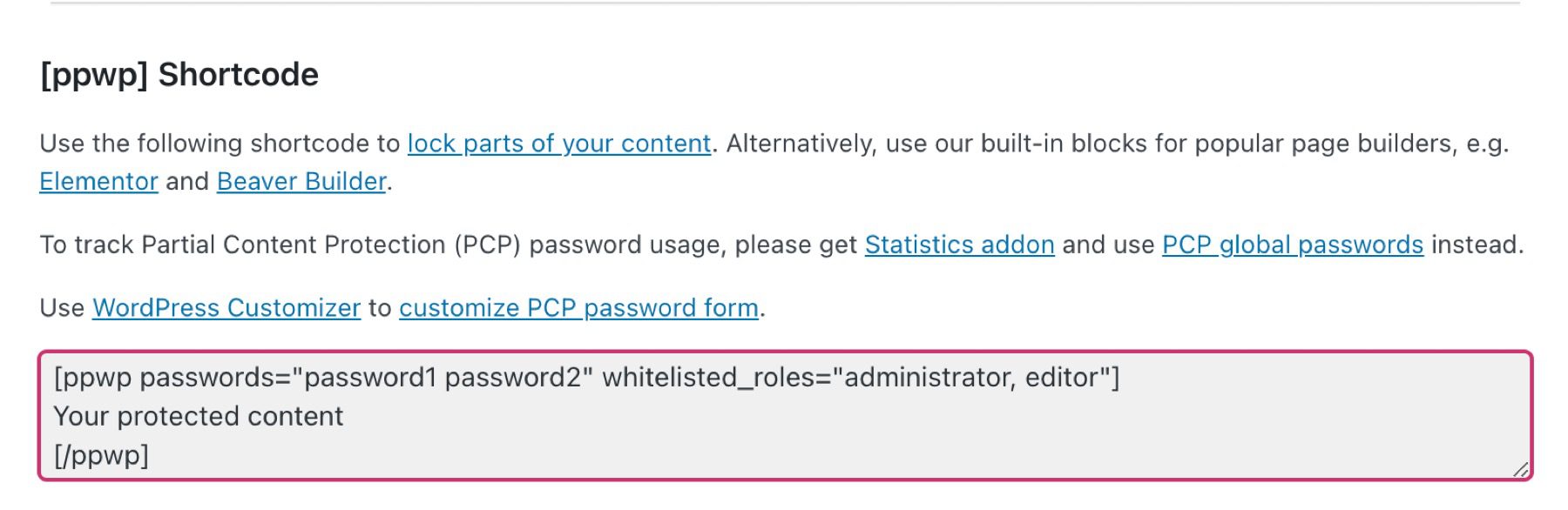
Con PPWP, puoi persino proteggere con password l'intero sito Web dalla visualizzazione pubblica. Per fare ciò, vai all'opzione Protezione a livello di sito nella sezione Proteggi WordPress con password dalla tua dashboard.
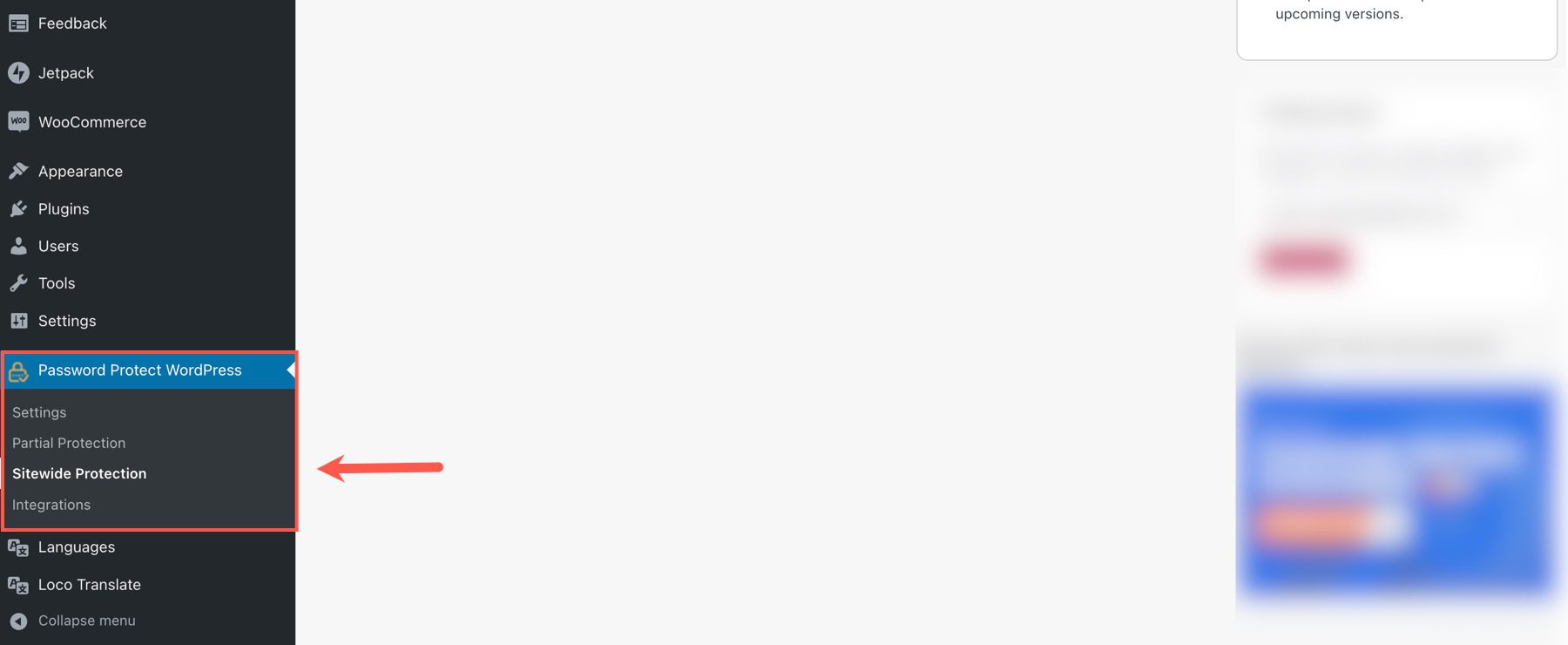
Da qui, attiva semplicemente l'opzione Proteggi con password l'intero sito , imposta la password e salva le modifiche.
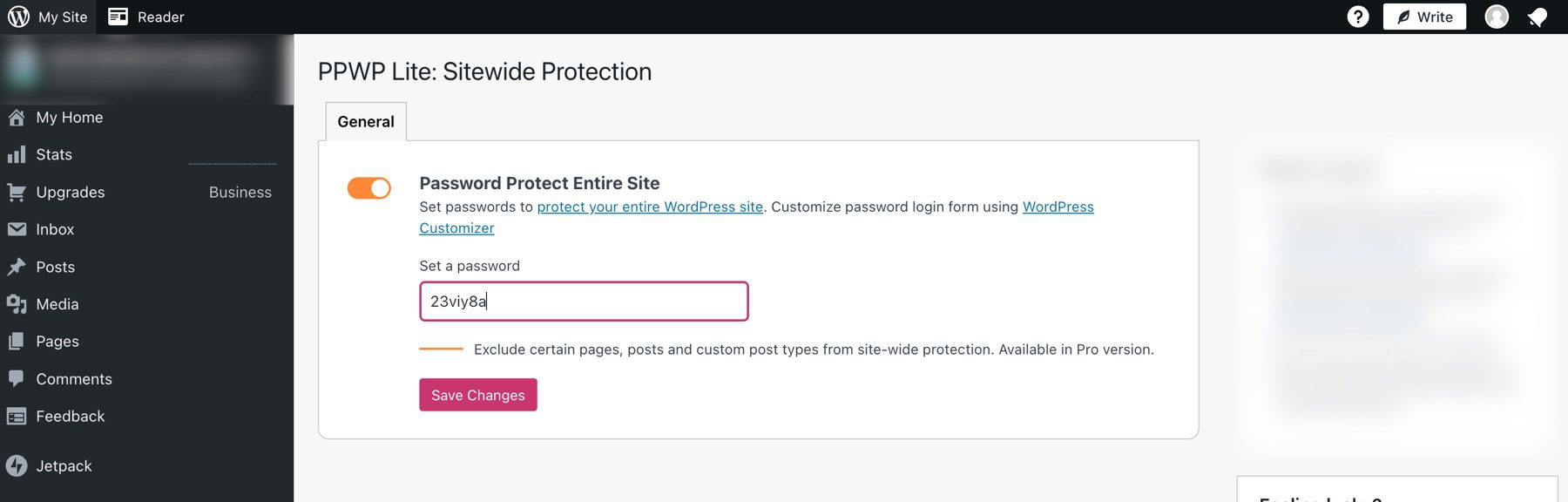
E non preoccuparti, PPWP funziona con Divi, quindi puoi proteggere con password i tuoi contenuti indipendentemente dall'editor che stai utilizzando. Se sei interessato a ulteriori funzionalità di protezione tramite password, puoi ottenere la versione pro di PPWP.
Protezione con password di una pagina in WordPress: domande frequenti
Qual è la differenza tra la funzione predefinita di WordPress "Protetto da password" e il plug-in?
La differenza principale tra le due opzioni è che il plug-in è stato progettato specificamente per la protezione tramite password. Pertanto, viene fornito con più funzionalità disponibili. Sia che tu voglia proteggere con password una sezione di una pagina, l'intero sito web o una categoria di post, il modo più semplice per farlo è con un plugin.
La protezione tramite password di una pagina influirà sulla SEO?
I motori di ricerca non sono in grado di indicizzare le pagine protette da password; è qui che una sezione parziale può essere utile per la SEO, poiché i robot dei motori di ricerca possono ancora eseguire la scansione della tua pagina, ma il contenuto che desideri proteggere rimane nascosto.
Posso utilizzare più password per proteggere una pagina o un post?
Nativamente, questo non è possibile senza alcune conoscenze di codifica, ma diversi utenti possono accedere a pagine con più password utilizzando funzionalità come la funzione di protezione tramite password del plug-in PPWP che utilizza i ruoli utente.
Considerazioni finali sulla protezione della password con WordPress
Un buon punto di partenza con la protezione tramite password è familiarizzare con le impostazioni predefinite che WordPress ha da offrire, ma puoi diventare sofisticato quanto vuoi. Se desideri una semplice soluzione on-off, puoi utilizzare la funzionalità di protezione tramite password integrata nell'editor di WordPress. Ma se stai cercando una soluzione semplice con più funzionalità, un plug-in come PPWP è la strada da percorrere. Puoi saperne di più su come limitare parzialmente i contenuti con una password. Oppure, se sei un utente Divi, dai un'occhiata a DiviPasswords per portare la protezione della tua password al livello successivo.
Se stai cercando una migliore sicurezza delle password per WordPress in generale, prendi in considerazione l'utilizzo di un plug-in Password Policy.
Cosa proteggi con password sul tuo sito web? Fateci sapere nei commenti!
Immagine in miniatura dell'articolo di Natty_Blissful / shutterstock.com
